
Isa sa karaniwang mga tugon ng Windows para sa pag-save ng enerhiya ito ay ang suspensyon o pag-shutdown pagkatapos ng isang tiyak na tagal ng hindi aktibo. Ito ay isang magandang bagay sa prinsipyo, ngunit sa ilang mga pangyayari maaari itong maging nakakainis at kahit na maginhawa para sa gumagamit. Kaya ngayon makikita natin kung paano gawin upang ang computer ay hindi suspindihin.
Una sa lahat, dapat linilinaw na ang mga suspensyon na ito ay hindi nangangahulugang isang error sa pagpapatakbo ng aming PC. Ito ay malinaw na ito ay isang hindi kinakailangang pag-aaksaya ng enerhiya iwanan ang PC kapag wala itong gumagamit. Kaya, binabantayan ang nakakatipid sa singil ng ating kuryente, Pinapatay muna ng Windows ang screen, at makalipas ang ilang minuto, sinuspinde din nito ang sesyon.
Mayroon ding isa pang magandang dahilan para kumilos ang operating system na tulad nito. Ang pagkakaroon ng computer na hindi na kinakailangan nang mahabang panahon ay maaaring magtapos sa nakakaapekto sa operasyon nito at, sa pangmatagalang, bumuo ng mga problema pinakamahalaga sa aming PC.
Gayunpaman, maaaring hindi kami interesado sa awtomatikong suspensyon na ito ng computer para sa anumang partikular na kadahilanan. O simpleng dahil gusto naming palaging nasa kamay ito. Oo, syempre: sa prinsipyo kumikilos ang Windows para sa ikabubuti ng koponan at inaalagaan ang aming mga interes, ngunit malamang mas gusto namin bilang mga gumagamit na tangkilikin ang higit na kalayaan at pumili ng aming sariling mga pagpipilian.
Kung ito ang aming kaso, kakailanganin nating makita kung anong mga kahalili ang kailangan nating kanselahin ang suspensyon na ito o, hindi bababa sa, pamahalaan ito sa aming sariling pamamaraan.
Paano maiiwasan ang pag-off ng iyong PC screen
Bago tugunan ang tanong kung paano gawing hindi suspindihin ang computer, tingnan natin ang mga pagpipilian na umiiral upang maiwasan ang pag-off ng aming screen sa Windows 10.
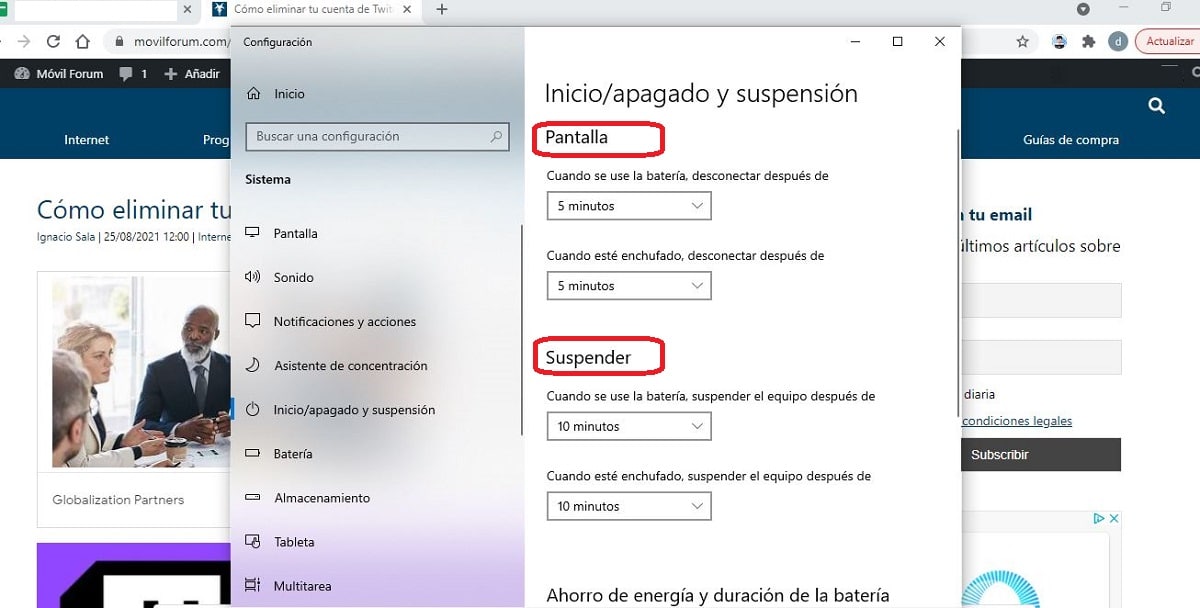
Paano maiiwasan ang pag-off ng iyong PC screen
Upang makamit ito kinakailangan na gumawa ng ilang mga pagbabago sa pagsasaayos ng mga pagpipilian sa kapangyarihan ng system. Bilang default, nagtatatag ang Windows ng isang sistema ng pagsasaayos ng kuryente na kasama ang awtomatikong nakasara. Upang makatipid ng enerhiya at maiwasan ang pagkasira.
Ngunit ang sistemang ito ay maaaring napapagana nang napakadali. Ito ang mga hakbang upang sundin:
- Pupunta muna kami sa pindutan "Start". Mag-right click dito.
- Sa menu ng mga tool na susunod na magbubukas, pipiliin namin ang pagpipilian ng "Mga pagpipilian sa enerhiya".
- Ang pag-click dito ay magbubukas ng isang window ng pagsasaayos. Ang pindutan na kinagigiliwan namin doon ay ang "Start / stop and suspend".
- Sa loob ng bagong menu na ito ay mahahanap namin ang maraming mga pagpipilian, bukod sa mga ito:
- Screen Sa listahan ng drop-down maaari naming piliin ang pagpipiliang "hindi kailanman", upang manatili itong laging nasa, o pipiliin namin ang isang tiyak na halaga ng oras pagkatapos na maganap ang awtomatikong pag-shutdown.
- Humiga ka na. Gumagana ito sa parehong paraan, kahit na ang kinokontrol sa pagpipiliang ito ay ang suspindihin ang kagamitan. Maaari din tayong pumili ng "hindi kailanman" o para sa isang tukoy na tagal ng panahon.
Pumili ng aming sariling Power Plan
Gayunpaman, kung nais naming pamahalaan ang isang bagay na iba sa screen at nais din naming kontrolin kung kailan Ang Windows ay pupunta sa "pagtulog" pagkatapos ng isang panahon ng hindi aktibo, dapat nating ipatupad ang ating sarili Plano ng kuryente. Hindi kailangang magalala, dahil mas simple ito kaysa sa iminumungkahi ng pangalan nito. Ipinapaliwanag namin ito sa iyo sa ibaba.
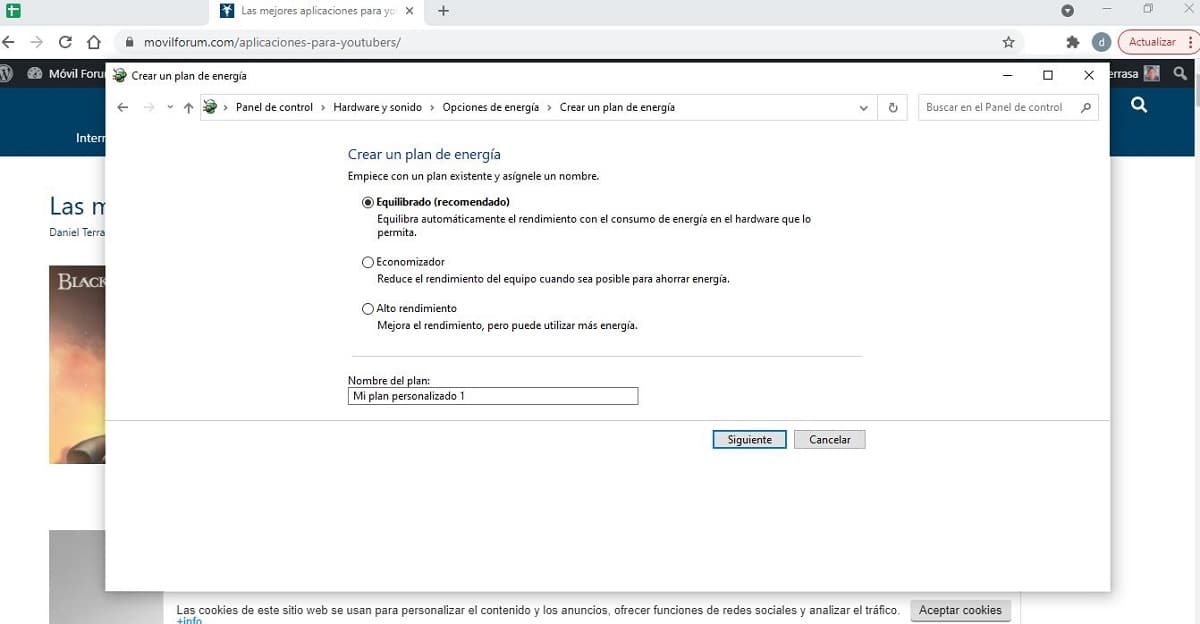
Pinapayagan kami ng Windows na lumikha ng aming sariling plano sa kapangyarihan upang pamahalaan ang suspensyon ng aktibidad ng computer pagkatapos ng isang panahon ng kawalan ng aktibidad,
Mayroong maraming mga paraan upang ma-access ang menu ng mga pagpipilian sa kapangyarihan ng aming Windows computer. Ang pinaka direkta ay ito:
- Nag-right click kami sa icon ng baterya, na sa pangkalahatan ay lilitaw sa kanang ibabang sulok ng aming screen.
- Magbubukas ang isang maliit na menu. Sa ito pipiliin namin "Mga pagpipilian sa enerhiya".
- Sa susunod na bubukas na screen, pupunta kami sa "Lumikha ng isang power plan". (*)
(*) Ang totoo ay maaari ka ring pumili sa pagitan ng tatlo preconfigured na mga plano na inaalok sa amin ng Windows: balanseng, matipid at mataas na pagganap. Gayunpaman, ang pagpipiliang "lumikha ng isang plano sa kuryente" ay nagbibigay sa amin ng kakayahang pamahalaan ang lahat mula sa simula alinsunod sa aming sariling mga kagustuhan at pangangailangan.
Computer hindi kailanman off
Kapag naabot namin ang puntong ito, oras na upang mag-disenyo ng aming sariling plano at sa gayon ay sagutin ang paunang tanong kung paano maiiwasan ang computer na masuspinde. At ang unang hakbang ay kasing simple ng bigyan ito ng isang pangalan. Kapag tapos na ito, mag-click kami sa pindutang "lumikha" upang simulan ang proseso ng pagsasaayos.
Ang susunod na lilitaw ay isang serye ng mga pagpipilian:
- Dalawa sa kanila ang tumutukoy awtomatikong nakasara (kung ang computer ay konektado sa kasalukuyang o hindi).
- Dalawang iba pa ang tumutukoy Pag-shutdown o pagtulog sa PC (kasama rin ang dalawang variant na nabanggit sa itaas: kung ang kagamitan ay konektado sa kasalukuyan o hindi).
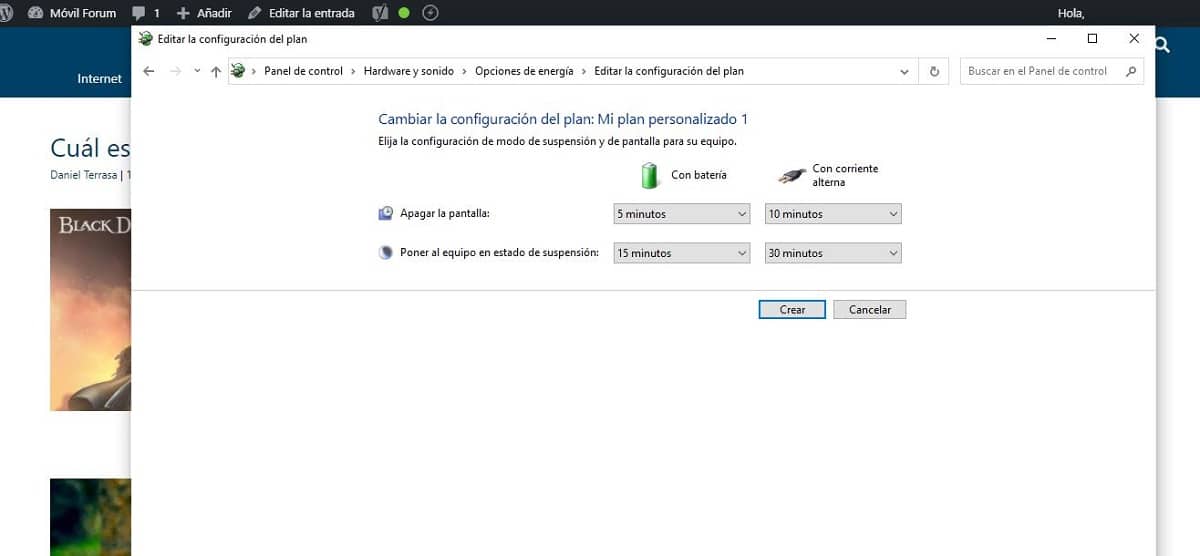
Paano maiiwasan ang computer na matulog sa Windows 10
Ang susunod na dapat nating gawin ay buksan lamang ang mga drop-down na listahan ng bawat isa sa apat na mga pagpipilian, kung saan lilitaw ang isang serye ng mga halaga. Sa pagtatapos ng listahan ay mahahanap natin ang pagpipiliang "Huwag kailanman". Ito ang pipiliin natin kung nais nating pigilan ang screen na ma-off pagkatapos ng isang tiyak na oras ng hindi aktibo.
Dapat pansinin dito na ito panahon ng kawalan ng aktibidad Ipinapalagay na ang PC ay hindi gumaganap ng anumang gawain at kami, bilang mga gumagamit, ay hindi gumagamit ng keyboard o mouse anumang oras.
Ito ay isang tumutukoy na paraan upang malutas ang katanungang iyon kung paano gawin upang ang computer ay hindi suspindihin. Gayunpaman, mahalagang malaman na sa pamamagitan ng hindi pagpapagana ng mekanismo ng Windows 10 para sa awtomatikong pag-shutdown ng screen at pagsususpinde ng computer, magagawa nating maubos ang baterya sa isang mas maikling panahon. Mag-aambag din kami sa mas mabilis na pagsusuot ng screen. Ito ang mga aspeto na isasaalang-alang bago magpasya.
Paano maiiwasan ang pag-shut down ng hard drive
Mayroon pang ibang variant sa awtomatikong equation ng pag-shutdown ng PC. Karaniwan, kapag ang naka-program at na-configure na power save mode ay naisasaaktibo, gagawin din ito ang duo disk ng computer ay "natutulog". Ngunit may isang paraan upang maiwasan ito. Kailangan mong sundin ang mga hakbang na ito:
- Upang magsimula sa, binubuksan namin ang control panel ng windows.
- Doon, pipiliin namin "Mga pagpipilian sa enerhiya".
- Pagkatapos mag-click kami "Baguhin ang mga setting ng plano."
- Sa bagong window na magbubukas ay nag-click kami sa pagpipilian "Baguhin ang mga advanced na setting ng kuryente" at sa lalabas na pop-up box pinili namin ang pagpipilian ng "HDD".
- Upang makuha ang nais na mga setting (iyon ay, pigilan ang disk mula sa pag-shut down), sa kahon ng mga setting pipiliin namin ang halaga «Huwag kailanman». Kung ito ay isang laptop, ang parehong pagsasaayos ay dapat na maitatag pareho para sa kung kailan ito ginagamit sa baterya na may koneksyon sa kasalukuyang.
Sa wakas, mayroong isang link sa isang nakaraang artikulo kung saan hinarap namin ang kabaligtaran na katanungan: Bakit hindi papatayin ang Windows 10 at kung paano ito makakamtan?